Chắc nhiều bạn đọc bài này sẽ khá bỡ ngỡ vì không biết Links trong Variant Lectra Modaris là gì ? Đó là chức năng giúp tạo liên kết cho chi tiết, nhóm chi tiết lại với nhau.
Mục đích Links chi tiết là để phục vụ cho việc tạo bắt canh đối sọc, tạo liên kết nhóm chi tiết.
Các bạn có thể tham khảo chức năng này ở bài: https://www.congnghemay.info/2013/11/tao-canh-doi-soc-voi-chuc-nang-add-link-trong-lectra-modaris/
Tất cả các phiên bản phần mềm thiết kế thời trang Lectra Modaris đều có chức năng Add Links này trong Variant. Nhưng chức năng này cần phải kết hợp với phiên bản phần mềm giác sơ đồ Lectra Diamino V6R2 mới phát huy tác dụng tốt nhất. Đây cũng là chức năng mới được cập nhật trong phiên bản Lectra Diamino V6R2 của Lectra.
Vì ở các phiên bản phần mềm giác sơ đồ Lectra Diamino V5-V6R1 sau khi tạo Links bên Modaris xong, Diamino V5-V6R1 cũng sẽ hiểu được chức năng đó nhưng Links sẽ chỉ hiển thị khi bạn tạo kẻ sọc trên sơ đồ, những chi tiết đã được Links sẽ bắt với nhau theo chu kỳ trong chu kỳ sọc khi bạn giác sơ đồ thủ công ( bốc thả xuống ). Không thể cho sơ đồ giác tự động được, muốn giác tự động sẽ cần Block Fusing.
Còn đối với Lectra Diamino V6R2 đã được bổ sung thêm chức năng của phần Links:
– Hiển thị đường Links khi kẻ sọc và cả khi không kẻ sọc trên sơ đồ.
– Các chi tiết được Links sẽ bắt dính sát nhau hoặc bắt theo chu kỳ khi bạn không kẻ sọc hoặc kẻ sọc trên sơ đồ.
– Sử dụng được với chức năng giác tự động.
– Hiển thị Links của các chi tiết ngay từ khi bạn tạo sơ đồ bên Lectra Diamino V6R2 Marker Manager.
– Tùy chọn Motif category cho từng mục đích ( thật ra cái này có ở Diamino V6R1 rồi ).
Các bạn cũng có thể tự hiểu với chừng đó chức năng mới thì sẽ được áp dụng vào mục đích gì khi giác sơ đồ rồi nhé .^_^. Mình sử dụng để giác tự động canh đối sọc, tự động nhóm ( cụm ) chi tiết cho các sơ đồ bị loan màu. Trước kia mình thường hay phải sử dụng Block Fusing nhưng sẽ tốn nhiều thời gian nếu số lượng sản phẩm trên sơ đồ cần giác là lớn.
Mình ví dụ như bộ rập dưới: sẽ cần giác tự động cụm chi tiết Thân Trước, Thân Sau.
Thân Trước gồm có: Thân Trước Trái + Phải, Đô Trước Trái + Phải
Thân Sau gồm có: Thân Sau Trái + Phải + Đô Sau.
Xin mời các bạn xem video Giác Sơ Đồ Tự Động Links Chi Tiết-Cụm Chi Tiết Trong Lectra Diamino V6R2 dưới đây để biết về chức năng mới này nhé.
Chúc Thành Công !


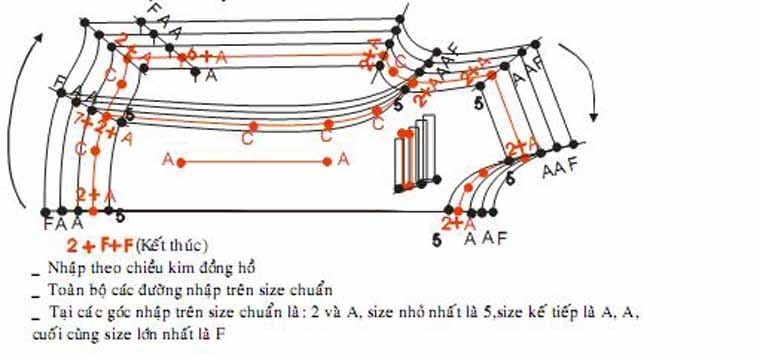

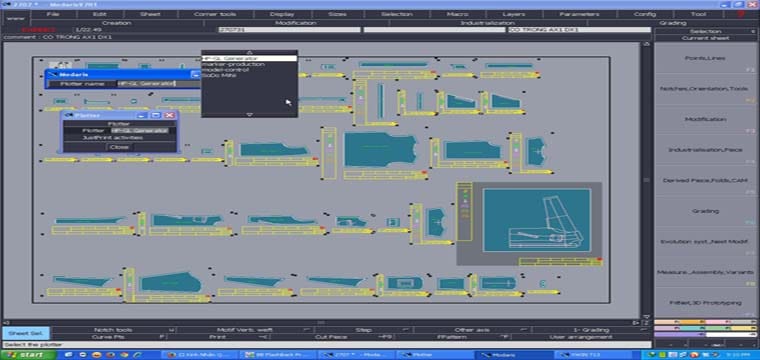
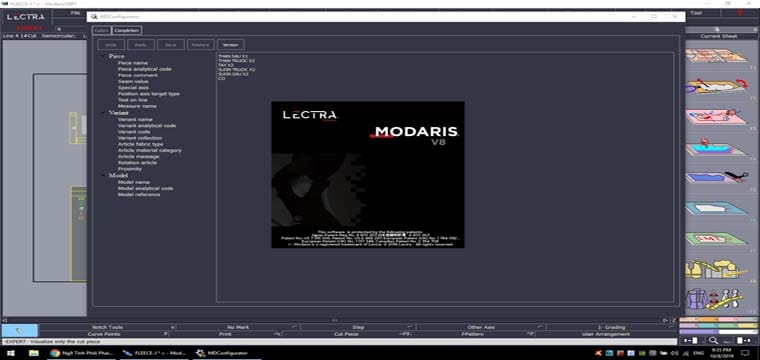

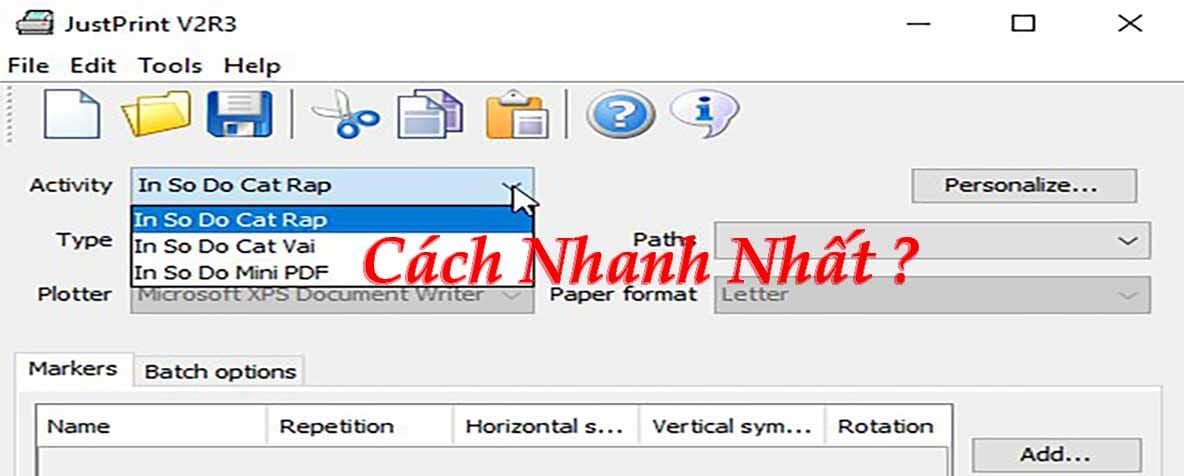
Cho mình hỏi một chút, mình tắt numlock rồi mà dùng tổ hợp phím 0- mà ko thực hiện được lệnh , dù làm rất nhiều lần. mình thử cả phím khi giác sơ đồ xong mình muốn thêm 1 chi tiết bất kì mình ấn phím dấu + di chỏ vào chi tiết đó cung ko được vậy là bị sao ạ?
bạn dùng laptop hay máy bàn ?
Mình có 1 thắc mắc là trong quá trình làm sơ đồ có những cây vải bị loang 1 or 2 biên khác mầu , vậy Bạn có cách nào giác tự động để chánh những chi tiết “Chính” ra biên còn những chi tiết “phụ, lót” ra được biên không nhỉ?
với trường hợp như bạn nói, làm được trên phần Diamino V6.
thiết lập Quality Zones + thiết lập cho nhóm chi tiết nào chỉ được giác ra sát biên, nhóm nào không được ra sát biên hoặc được phép ra biên với khoảng cách từ biên vào bao nhiêu.
link tự động trong variant phải mua à anh
đúng rồi bạn, cái đó là mình thu phí kích hoạt riêng.
nếu bạn có nhu cầu, vui lòng liên hệ mình qua zalo: 0906.442.991
làm thế nào để có chức năng giác link tự động trong variant ạ.
cho em hỏi thêm là em muốn xóa đường tạo block fuse đi thì làm thế nào ạ.
chức năng Link cho chi tiết giác tự động là kích hoạt riêng.
muốn xóa đường tạo block Fuse trên Diamino: trên con chuột, có cái cuộn tròn => chọn lệnh chức năng Block Fuse => để con trỏ chuột tới vị trí của Block cần xóa => nhấn nút cuộn chuột ( nhấn xuống chứ không phải cuộn tròn nhé ).
cách xóa block fuse = chuột giữa là rất tiện rồi. Nhưng ngoài ra bạn cũng có thể dùng phím 7(home) ở NumLock để xóa nhé. thao tác tương tự.
Add cho em hỏi- em muốn giác tự động các chi tiết đi theo cụm dọc vải- chống loang thì có cách nào không ạ? trong diamino V6 ạ
Diamino V6 có hổ trợ chia dọc khổ vải để giác tự động như bạn nói đó.